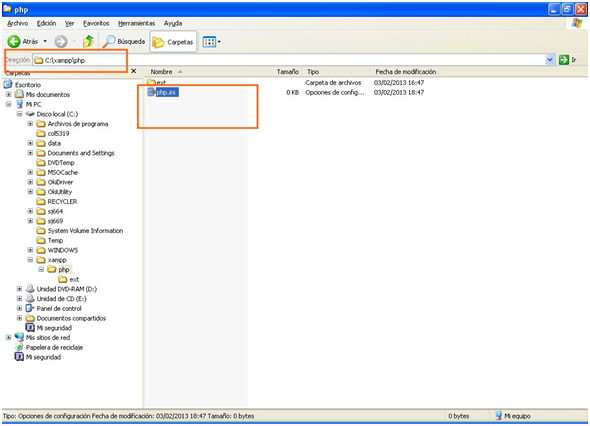Dado que la finalidad es conseguir almacenar en MongoDB los
Tweets que deseemos, para ello usaremos un script en código PHP ya desarrollado
y que podemos encontrar en la red (aunque lo modificaremos según nuestras
necesidades) para ello necesitamos conectar PHP con MongoDB.
Para que podamos integrar sin problemas PHP con nuestra
versión de MongDB descargaremos la versión “mongo-1.1.4.zip — All of the Windows build for the 1.1.4 release --
updated #2”
Una vez descargado el fichero, para la instalación de PHP
seguiremos los siguientes pasos:
·
Paso 1:
Del contenido del fichero comprimido, descomprimiremos el contenido del
directorio “mongo-1.1.4-php5.2vc6“en
el directorio de las librerías de PHP en nuestro servidor, en nuestro caso
concreto es la carpeta “C:\xampp\php\ext”
(dado que hemos usado XAMPP), para las instalaciones realizadas de forma manual
o con otras herramientas tendremos que localizar el directorio donde se ha
instalado PHP y en concreto la carpeta “ext”
que este por debajo en el árbol de directorios.
Para que PHP detecte y use las librerías de MongoDB
seguiremos los siguientes pasos:
·
Paso 1: Buscamos
con el explorador de ficheros o una ventana de comando el directorio donde está
instalado el PHP en nuestro caso “C:\xampp\php”.
·
Paso 2: Editamos
el fichero “php.ini” con un editor de texto plano que no añada caracteres
especiales que lo hagan inservible. Una vez abierto el fichero buscaremos la
sección “; Local Variables” (que suele estar al final del fichero) y aquí añadiremos
la siguiente línea “extension=php_mongo.dll” que permitirá cargar las
extensiones para conectar con MongoDB.
Una vez, grabemos los cambios procederemos a parar y
arrancar el servidor de Apache para asegurarnos que se ha cargado el conector,
para ello usaremos en nuestro caso la consola de administración de XAMPP.
Con esto ya tendríamos realizada la conexión PHP y MongoDb